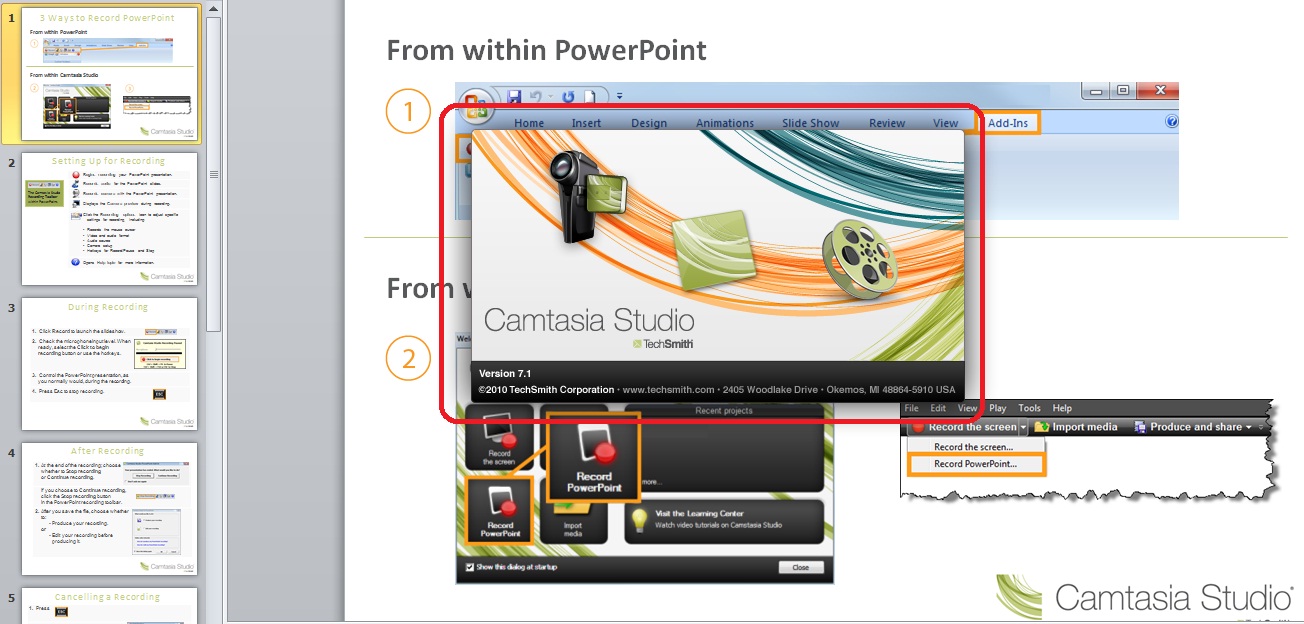 Camtasia Studio - программа для захвата видео с экрана Camtasia Studio - программа для захвата видео с экрана
Для чего нужны программы, захватывающие видео с экрана? Да, очень просто, с их помощью можно делать множество вещей, одна из которых - полноценный обучающий видеоурок с голосовыми комментариями учителя!
Camtasia Studio, конечно не единственная программа для записи видео с экрана, но, бесспорно, одна из лучших.
Вот, что умеет делать Camtasia Studio:
-
захватывать видео с экрана
-
запись презентаций из PowerPoint;
-
запись и дальнейшая обработка видео с камеры;
-
трансляция речи.
Camtasia Studio поддерживает следующие виды редактирования:
-
функция раскадровки;
-
визуализация дорожек: видео, аудио;
-
возможность увеличения и уменьшения масштаба;
-
"нарезка" видео;
-
разделение видео на нужные части;
-
манипуляции со звуком - плавное увлечение/уменьшение;
-
работа с процентным увеличением/уменьшением громкости;
-
"чистка" звука;
-
масштабирование;
-
добавление сносок-комментариев; легкая настройка переходов;
-
добавление пописей вплоть до флэш-викторин
Форматы и возможности настройки в программе Camtasia Studio:
-
поддержка любых виеоформатов; возможность отрегулировать параметры видео на выходе; - гибкие настройки flash
-
управление скоростью кадров, в том числе и клюевых
-
возможность кодировки звука - управление посредством флэш
Дополнительные "умения" Camtasia Studio:
Обзор программы Camtasia Studio
Работа с любой программой начинается с ее установки. В этом ракурсе Camtasia Studio не имеет никаких особых требований и не должна вызвать трудностей. Далее, переходим к запуску установленной программы. Сразу после запуска появляется Окно приветствия.
После того как вы ее откроете, перед вами появится такое окно, которое
вы можете наблюдать ниже под названием: "Добро пожаловать в Camtasia
Studio”.
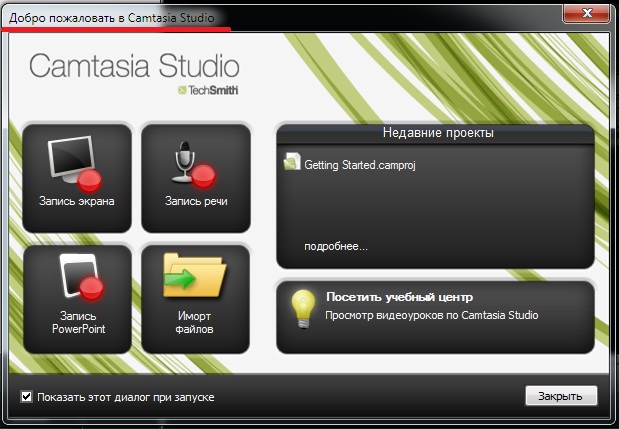
Именно здесь нужно будет выбрать одну из функций, а именно перейти к записи видео, звука, PowerPoint или импорту мультимедиа-файлов. Если пользователь заходит в программу с целью продолжения работы с уже существующим проектом, то он должен открыть его. В любом случае в "приветственном меню" есть Руководство пользователя, которое пригодится на все случаи, но только тем, кто владеет английским ).
Далее переходим к основе программы. Выглядит она так:
Окно редактора можно разделить на пять блоков:
1 блок - предназначен именно для захвата видео. Здесь можно открывать, закрывать, сохранять, воспроизводить, работать с параметрами и, конечно, ознакомиться со справочной информацией; 2 блок - отвечает за добавление, монтаж и, собственно, создание видео; 3 блок - Корзина, для рабочего материала. Сюда можно "складывать" абсолютно все, что может понадобиться для творчества: видеоролики, аудиофайлы, изображения и т.д.; 4 блок - воспроизводящий. Здесь можно "любоваться" созданным видео; 5 блок - дорожка, на которой отображается все, что добавлено в проект на временной шкале.
Что ж, разобравшись "что за что отвечает", нужно переходить к практике. Удачи!
PS: Несколько примеров работ автора:
История компьютерных технологий (первый ролик)
Устройство ПК (видео по центру)
| 




